12最も一般的なAndroid9Pieの問題と修正
Android Pie 9はAndroidオペレーティングシステムシリーズの最新版です。今回は、これまでで最も完全で機能的なAndroidエクスペリエンスを提供することを目的とした直感的なAIの力を利用します。 批評家から最高のモバイルオペレーティングシステムのXNUMXつとして高く評価されており、多くの人がデバイスにインストールするために群がっているのも不思議ではありません。
これは当然のことです。 デバイスの使用方法に正確に合わせて機能するカスタム電話エクスペリエンスを提供することを目的とした組み込みのAIテクノロジーを含む主要な機能、デバイスが死ぬことなくXNUMX日中持続することを保証する適応型バッテリー機能、およびいくつかの最高のものとの互換性市場に出回っている最も機能豊富なアプリであるAndroidPieが先導しています。
ただし、それは、Androidの問題、問題、およびエラーの公平な共有なしにオペレーティングシステムが提供されないという意味ではありません。 リリースされているすべてのテクノロジーと同様に、システムでバグやクラッシュが発生する場合があります。 これが発生した場合は、できるだけ早く修正する必要があります。

Android Pieは数か月しか利用できなかったため、Androidの問題の範囲が明らかになり、文書化されて対処されています。 問題のいくつかは、デバイスを使用できなくする深刻な問題です。 ただし、一部は機能を停止する単なる障害のある機能です。
本日、Androidの問題からデバイスを再び動作させるために知っておく必要のあるすべてを含む、完全なガイドを提供することを目指しています。 Android Pieの一般的な12の問題と、すぐに立ち直れるようにするための12の関連する修正をリストしました。 しかし、最初に、何かを解決するはずの主な修正に飛び込みましょう。
ワンクリックですべてのAndroid9アップデートの問題を修正
Android Pieデバイスで重大なエラーが発生し、先に進むことができない場合は、オペレーティングシステムを再インストールすることをお勧めします。 これはハードリセットであり、電話機を工場出荷時の設定に戻すため、バグが上書きされて存在しなくなります。
これを行うための簡単な最善の方法は、タイトルが示すようにDrFoneTool – System Repair(Android)というタイトルのソフトウェアプラットフォームを使用することです。これは、Android Pie 9をAndroidデバイスに再インストールして、最初からやり直して問題を修復するのに役立つ完全なAndroid修復ソリューションです。あなたが持っていたかもしれません。
このプロセスを開始する前に、すべてのファイルが消去されるため、デバイスをバックアップしていることを確認してください。

DrFoneTool –システム修復(Android)
すべてのAndroid9Pieシステムの問題を修正するためのAndroid修復ツール
- 簡単なワンクリック操作で電話をすばやく修正
- すべてのSamsungモデル、キャリア、バージョンをサポート
- 発生する可能性のあるすべての問題とエラーを修正します
- 24時間年中無休のカスタマーサポートチームが、必要なときにいつでもお手伝いします
AndroidPieの問題を修正するためのステップバイステップガイド
上で述べたように、DrFoneTool –システム修復(Android)の使用は、次のXNUMXつの簡単な手順と同じくらい簡単です。 電話を修理する準備ができたら、このステップバイステップガイドに従ってください!
ステップ1-システムのセットアップ
まず、DrFoneTool Webサイトにアクセスして、MacまたはWindowsコンピューター用のシステム修復ツールキットをダウンロードします。 ダウンロードしたら、画面の指示に従ってソフトウェアをインストールします。

すべてがインストールされたら、公式のUSBケーブルを使用してAndroidデバイスをコンピューターに接続し、ソフトウェアを開くと、メインメニューが表示されます。 ここで、[システム修復]オプションをクリックして、修復プロセスを開始します。
ステップ2–修復のためのデバイスの準備
正しく接続されている場合、デバイスはDrFoneToolソフトウェアによって確認応答されて表示されます。 その場合は、最初の画面のテキストボックスに、メーカー、モデル、携帯通信会社、その他のデバイス情報を入力して、正しいことを確認してください。

次に、デバイスを手動でリカバリモードにする必要があります。
これを行う方法は、電話に物理的なホームボタンがあるかどうかによって異なりますが、これを実現する方法については、画面の指示に従うだけです。 リカバリモードになったら、[開始]をクリックして電話の修復を開始します。

ステップ3–待機して修復する
これで、ソフトウェアがすべてを自動的に修復します。 まず、ソフトウェアは関連するAndroid 9ソフトウェアをダウンロードし、次にそれを準備してデバイスにインストールします。 これですべてです。

この間、電話がコンピューターから切断されたり、コンピューターの電源が切れたりしないことを確認してください。誤って何かを押してプロセスを中断しないように、充電したままコンピューターをそのままにしておくことを強くお勧めします。 。
すべてが完了すると、ソフトウェアが通知します。 この画面(下の画像を参照)が表示されたら、デバイスを切断すると、電話が修復され、使用できるようになります。

AndroidPieの問題トップ12と一般的な修正
DrFoneToolソリューションは、Android Pieのすべての問題を修正するための困難で迅速な方法であり、デバイスを動作状態に戻しますが、デバイスを自分で修正できる可能性があることを覚えておくことが重要です。
冒頭で述べたように、Android Pieの問題はよくあることですが、ソフトウェアを完全に再インストールする必要があると感じる前に役立つ修正がたくさんあります。 以下では、最も一般的な12の問題と、それらを修正する方法について説明します。
以下にリストされている修正のいずれかを試す前に、デバイスをバックアップしていることを確認し、デバイスの電源をオンまたはオフにすると問題が解決するかどうかを確認してください。 これはあなたがする必要があるすべてかもしれません!
問題1-一部のアプリが機能しない
一部のアプリが機能しない理由は複数あります。 古いアプリを使用している場合は、互換性がない可能性があり、Android 9の最新のアップデートの問題のXNUMXつであり、開発者がこれを修正するまで待つ必要があります。
ただし、Playストアにアクセスして、アプリが完全に最新バージョンに更新されているかどうかを確認してください。これにより、問題が解決する場合があります。 それでも機能しない場合は、アプリをアンインストールして再インストールし、クリーンバージョンをダウンロードしてみてください。
問題2–ブートループ
ブートループは、対処するのに最も苛立たしいAndroid pの問題のXNUMXつであり、デバイスの電源をオンにし、ロードされる前にシャットダウンして再起動を試みることを意味します。 これはぐるぐる回っています。
このAndroid9の問題に対処する最善の方法は、デバイスをソフトリセットすることです。 これは、バッテリーを取り出して、このようにデバイスを数分間放置することを意味します。 次に、バッテリーを元に戻し、電源を入れて、動作するかどうかを確認します。
そうでない場合は、電話をハードリセットする必要があります。 これは、ファームウェアを再インストールすることを意味するのではなく、お持ちのファームウェアをリセットすることを意味します。 これを行うには、コンピューターに接続せずにリカバリモードに入り、音量ボタンを使用して[ファクトリーリセット]オプションを選択します。
これは完了するまでに数分かかりますが、ブートループエラーを停止するのに十分なほど電話をリセットする必要があります。
問題3–ロックアップとフリーズ
デバイスがランダムな画面でフリーズし続ける場合、またはスマートフォンがロックされているために何もできない場合、これらのAndroidpの問題は非常に厄介なものになる可能性があります。 可能であれば、電源ボタンを押したままにしてデバイスをリセットし、すべての設定を再起動してみてください。

これが機能しない場合は、バッテリーを取り出して数分後に元に戻すことにより、デバイスをソフトリセットしてみてください。 それでも携帯電話の特定の機能にアクセスできる場合は、携帯電話のキャッシュファイルを消去して、最新のAndroidアップデートを確認してみてください。
問題4–適応輝度の問題
新しいGoogleAdaptiveBrightness機能で明るさレベルの問題が発生し、必要なレベルに適切なレベルが得られないようです。 幸い、このバグは、機能をオフにしてから再度オンにするだけで簡単に修正できます。
[Adaptive Brightness]ページに移動し、[設定]をクリックします。 [ストレージ]>[ストレージのクリア]>[アダプティブブライトネスのリセット]に移動します。 確かに、これはあなたが最初に見る場所ではありませんが、機能を完全な動作状態にリセットする必要があります。
問題5–電話のローテーションの問題
ビデオを見ているときに携帯電話を横向きモードにしたい場合でも、その逆の場合でも、デバイスを回転させると、携帯電話がバグを起こし、回転を拒否することがあります。 まず、デバイスメニューを開いて、電話を移動できる画面回転ロックが有効になっているかどうかを確認します。
次に、ホーム画面の任意の領域を押したままにして、[ホーム設定]をクリックし、[画面の回転を許可する]機能を無効にして、デバイスを強制的に回転させるかどうかを確認します。 また、デバイスが最新のAndroidPieバージョンに更新されていることを確認してください。
問題6–サウンド/ボリュームの問題
Androidデバイスの音量を変更できない、または設定を正確に保つのが難しいと感じていますか? これは、Android9のアップデートで最も複雑な問題のXNUMXつになる可能性があります。
まず、デバイスの両方の音量キーを押して、応答が必要なだけであることを確認し、これが修正が必要なハードウェアの問題ではないことを確認します。
Playストアにアクセスしてサポートツールを検索すると、公式のGoogle診断アプリをダウンロードしてデバイスにインストールできます。 次に、診断テストを実行して、デバイス内でハードウェアの問題が発生していないことを確認できます。
また、使用しているサウンドプロファイルを確認していることを確認してください。 [設定]>[サウンド]に移動し、ここにあるすべての設定を確認して、何もオフになっていないか、オプションが押されていないことを確認してください。 これは、これらのAndroidPアップデートの問題を修正する一般的な方法です。
問題7–指紋センサーの問題
デバイスのロックを解除しようとすると、指紋ロック解除センサーを使用してデバイスのロックを解除する際に問題が発生する場合があります。アプリの料金を支払っている場合や、指紋機能を使用するアプリを使用している場合も同様です。
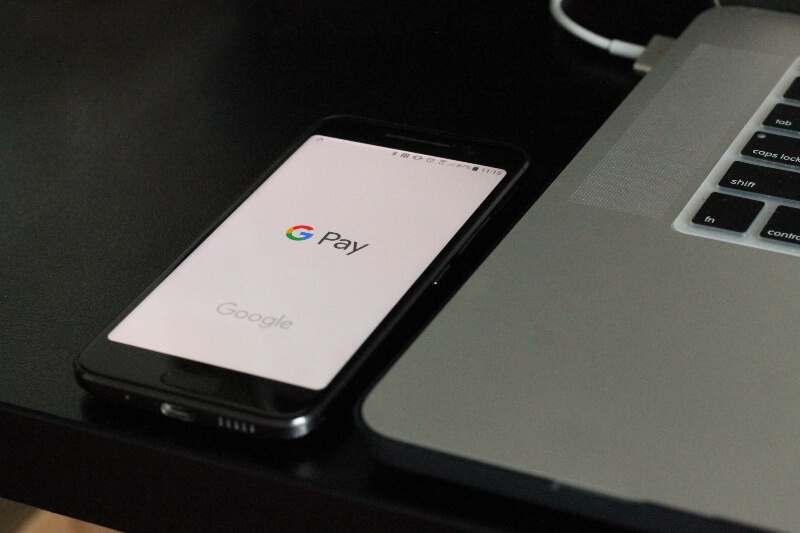
まず、指紋センサーを乾いた布で拭いて、指紋の読み取りを妨げる可能性のある汚れや汚れがセンサーにないことを確認します。 次に、設定に移動し、新しい指紋プロファイルを追加して指紋を再入力し、これが機能するかどうかを確認します。 含まれている場合は、古い指紋プロファイルを削除できます。
また、電源ボタンと音量ボタンを同時に押し続けて電源をオフにしてから電源をオンにすることで、セーフモードで電話を起動することもできます。 次に、指紋を再入力してみてください。 すべてが更新され、それでも問題が発生する場合は、ハードウェア障害である可能性があります。
問題8–さまざまな接続(Bluetooth、Wi-Fi、GPS)の問題
Android Pieユーザーが経験している最も一般的な問題のXNUMXつは、特にBluetoothおよびネットワーク接続に関して、接続の問題です。 これを修正するには、[設定]に移動し、[接続]をタップして問題のある接続をオフにし、数分待ってから再接続します。
BluetoothまたはWi-Fiネットワークに接続している場合は、接続しているネットワークを忘れてから、タップして再接続し、すべてのセキュリティ情報を再度入力します。 これは、セキュリティ証明書の有効期限が切れていることが原因である可能性があります。 これは、接続の問題を修正するのに十分なはずです。
問題9–バッテリーの消耗AndroidPアップデートの問題
Android Pieは、バッテリーを最長で長持ちさせるという点で最高のオペレーティングシステムのXNUMXつであると言われていますが、これは機能が正しく機能している場合にのみ当てはまります。 Googleはこの問題に取り組んでいると主張していますが、その間にできることがいくつかあります。
まず、実行しているすべてのアプリをバックグラウンドで閉じていることを確認してください。そうすれば、特定の時間に必要なアプリだけを実行できます。 設定に移動して、不要なバックグラウンドサービスを閉じることもできますが、重要なものをオフにしないようにしてください。
これらのAndroidPアップデートの問題が引き続き発生する場合は、バッテリーの故障が発生している可能性があります。バッテリーを交換する必要があります。
問題10–Googleアシスタントの音声一致設定の問題
Googleアシスタント機能を使用するようにデバイスを設定している場合は、音声を一致させて、サービスが話していることを認識できるようにする必要があることがわかりますが、音声の認識が停止した場合はどうすればよいでしょうか。

まず、電話の電源をオフにしてからもう一度オンにして、これが役立つかどうかを確認します。 そうでない場合は、[設定]> [Google]> [検索]、[アシスタント]、[音声]>[音声]>[音声一致]>[音声一致にアクセス]に移動し、音声を再適用して一致させ、これらの一般的なAndroidPアップデートの問題を修正します。
問題11–ホームまたは最近のアプリのボタンが機能しない
画面上のボタンが正しく機能していない場合、特にホームボタンと同じくらい重要な場合は、非常に煩わしいことがあります。 デバイスのメーカーやモデルによっては、通知バーの応答性に問題が発生する場合もあります。
最初に行うことは、電源ボタンと音量ボタンを同時に押し続けて、電話の電源をオフにしてから再度オンにして、セーフモードで電話を起動することです。 このモードでもボタンが機能しない場合は、画面の障害など、修正が必要なハードウェアの問題があることがわかります。
バッテリーを取り出して数分後に元に戻すことで、デバイスをソフトリセットしてみることもできます。 これらの解決策のどちらも機能しない場合は、デバイスを工場出荷時にリセットして、AndroidPieの更新の問題を修正してみてください。
問題12–充電の問題(充電されない、または急速充電が機能しない)
Android Pieアップデートのインストール後にデバイスが正しく充電されない場合、または急速充電機能が機能しない場合は、考慮すべきことがいくつかあります。 まず、充電器またはワイヤレス充電パッドですべてが正常であり、ワイヤーの擦り切れや裂け目がないことを確認する必要があります。
また、デバイスの充電ポートをチェックして、デバイスに電力を転送するコンタクタをほこりや汚れがブロックしていないことを確認することもできます。 また、オペレーティングシステムが完全に最新バージョンに更新され、問題が解決しないことを確認してください。デバイスを工場出荷時にリセットしてください。
それでも機能しない場合は、故障したバッテリーを使用している可能性があります。これらのAndroid Pieアップデートの問題を修正するには、バッテリーを交換する必要があります。
最新の報告された問題–Pieの新しい概要のスマートテキスト選択が機能しない
これらのAndroidPieアップデートの問題は、これが発生すると非常に厄介ですが、幸いなことに、これを修正する方法はXNUMXつあります。 まず、ホーム画面の空白部分を押したまま、[ホーム設定]オプションをタップしてみてください。 次に、[提案]オプションをクリックして、[概要の提案]タブを探します。 これがオンになっていることを確認してください。
これが機能しない場合は、[設定]に移動し、[設定]>[言語と入力]>[言語]に移動します。 ここでの言語が使用している言語であることを確認してください。 英語を話す場合は、正しい米国または英国の英語を使用していることを確認してください。
それでも機能しない場合は、他の言語を切り替えて、機能するかどうかを確認してください。 もしそうなら、あなたは問題を見つけたでしょう。

